亲爱的电脑迷们,你是否曾梦想在电脑上畅玩安卓游戏,或是直接使用安卓应用?别再羡慕手机用户了,今天我要带你一步步走进安卓系统的奇妙世界!是的,你没听错,我们将在电脑上安装安卓系统,让你的电脑瞬间变身安卓神器。下面,就让我这个电脑小达人,带你一起开启这段神奇的旅程吧!
一、准备工作:装备齐全,信心满满

在开始之前,我们需要准备以下装备:
1. 一台电脑(最好是Intel或AMD处理器,因为它们对安卓系统的支持更好);
2. 一个U盘(至少8GB,用于制作启动盘);
3. 安卓x86安装镜像(可以从网上下载,确保下载的是最新版本);
4. UltraISO软件(用于制作启动U盘)。
准备好这些,我们就向着安卓系统进发吧!
二、制作启动U盘:打造你的安卓启动器
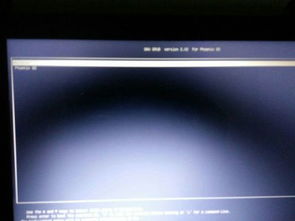
1. 将U盘插入电脑,备份U盘中的文件,以防万一;
2. 下载并安装UltraISO软件;
3. 打开UltraISO,点击“文件”菜单,选择“打开”,找到你下载的安卓x86安装镜像文件;
4. 镜像文件打开后,点击“启动”菜单,选择“写入硬盘映像”;
5. 在弹出的窗口中,确保选择正确的U盘,写入方式选择“USB-HDD”;
6. 点击“写入”按钮,耐心等待几十秒,直到写入完成。
恭喜你,你的启动U盘已经制作成功了!
三、设置BIOS,启动安卓系统
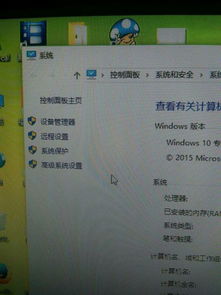
1. 关闭电脑,插入制作好的启动U盘;
2. 开机时,根据屏幕提示(通常是按F2、F10或DEL键)进入BIOS设置;
3. 在BIOS设置中,找到“Boot”选项,将其设置为从U盘启动;
4. 保存设置并退出BIOS;
5. 重新启动电脑,你的电脑将自动从U盘启动,进入安卓系统安装界面。
四、安装安卓系统:轻松三步,完成安装
1. 进入安卓系统安装界面后,选择“硬盘安装向导”;
2. 按照提示,创建一个专为存放安卓系统的分区;
3. 选择分区格式为“ext4”,然后点击“安装”按钮;
4. 安装过程可能需要一段时间,请耐心等待;
5. 安装完成后,重启电脑,你的电脑将自动进入安卓系统。
五、使用安卓系统:畅享安卓世界
1. 重启电脑后,你的电脑将自动进入安卓系统;
2. 你可以像使用手机一样,安装安卓应用、玩游戏、看视频;
3. 如果需要,你还可以将安卓系统与手机连接,实现数据同步。
怎么样,是不是觉得安装安卓系统其实很简单呢?现在,你的电脑已经变成了一个强大的安卓神器,尽情享受安卓世界的乐趣吧!记得,安装安卓系统后,定期更新系统,以确保系统的稳定性和安全性。希望这篇文章能帮助你成功安装安卓系统,让你的电脑焕发新的活力!
